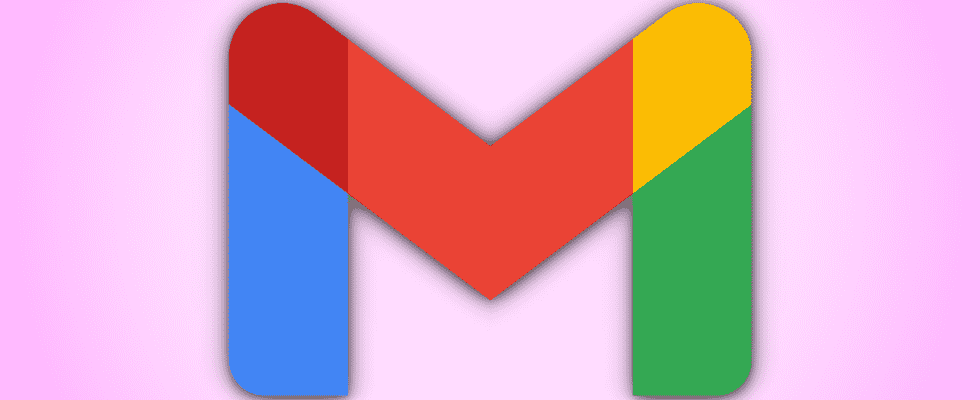Use la casilla de verificación «Seleccionar todo» en la parte superior de la pantalla de Gmail para seleccionar todos los correos electrónicos en su bandeja de entrada, luego presione el botón Eliminar. Si desea especificar correos electrónicos según ciertos criterios, use un término de búsqueda o una etiqueta para filtrar su bandeja de entrada primero.
¿Has dejado que tu bandeja de entrada de Gmail se sature y se desborde? Tal vez esté buscando una forma rápida de eliminar en masa boletines o correos electrónicos de un nombre de dominio específico. Aquí le mostramos cómo ordenar su cuenta de Gmail en un tiempo récord.
RELACIONADO: Cómo darse de baja de los boletines por correo electrónico de la manera correcta
Eliminar correos electrónicos en Gmail usando «Seleccionar todo»
Puede eliminar todo en su bandeja de entrada rápidamente usando el cuadro «Seleccionar todo» en la parte superior de su bandeja de entrada cuando usa Gmail en un navegador de escritorio. Haga clic una vez y se seleccionarán los primeros 100 correos electrónicos (todo lo que se encuentra en la primera página de su bandeja de entrada), con un aviso.

Si desea seleccionar todo en su bandeja de entrada, continúe y haga clic en el enlace junto al aviso que dice «Seleccione todas las

Desde aquí, puede usar el ícono de la papelera «Eliminar» para mover todo a la Papelera, donde se eliminará permanentemente en 30 días. Puede acelerar el proceso haciendo clic en «Vaciar papelera ahora» para eliminar permanentemente todo lo que hay en la papelera a la vez.

También puede usar el botón «Archivar» para mover los mensajes seleccionados a su archivo para que estén fuera de su bandeja de entrada pero aún accesibles en caso de que los necesite.
RELACIONADO: ¿Cuál es la diferencia entre archivar y eliminar correos electrónicos?
Use la búsqueda, las etiquetas y más para eliminar en masa
Si prefiere eliminar correos electrónicos en masa según ciertos criterios, puede usar el conjunto completo de funciones de búsqueda de Gmail para realizar una consulta. La forma más fácil de hacer esto es usar el botón «Búsqueda avanzada» en la barra de búsqueda en la parte superior de su bandeja de entrada.

Use el formulario que aparece para ajustar sus criterios, luego presione «Buscar» para ejecutar su consulta. Verá los términos de búsqueda exactos que podría haber ingresado manualmente en la barra de búsqueda, junto con una lista de resultados.

Desde aquí es un caso simple de usar el botón «Seleccionar todo» para seleccionar todo (recuerde hacer clic en el botón «Seleccionar todas las conversaciones que coincidan con esta búsqueda» para incluir todos los resultados) luego use el botón «Eliminar» o «Archivar» como requerido. Puede hacer lo mismo con cualquier etiqueta que haya creado.
RELACIONADO: Cómo eliminar todos los correos electrónicos bajo una etiqueta en Gmail
Eliminación masiva de correos electrónicos en la aplicación móvil de Gmail
Si prefiere las aplicaciones móviles de Gmail para Android y iPhone, debe saber que puede eliminar varios correos electrónicos, pero no existe la opción de «Seleccionar todos» los mensajes o capturar todos los correos electrónicos que se ajustan a ciertos criterios de búsqueda. Puede seleccionar más de un correo electrónico tocando el círculo que aparece junto a un mensaje en su bandeja de entrada. Luego verá la opción «Eliminar» en la parte superior de la pantalla.
Para realmente limpiar su bandeja de entrada, deberá acceder a un navegador de escritorio, iniciar sesión con su contraseña de Gmail y seguir las instrucciones anteriores.
Vaya más allá y elimine toda su cuenta
¿Has terminado con Gmail? Puede optar por eliminar solo Gmail o toda su cuenta de Google. Si limita esto solo a Gmail, aún puede usar otros servicios de Google como YouTube, Maps y Drive.
Alternativamente, elimine todo el lote y elimine Google de su vida. Ahora elija uno de los otros tres principales servicios de correo electrónico gratuitos para reemplazarlo, o mejore su juego de seguridad con un proveedor de correo electrónico seguro.